Alfred 4のカスタム検索を設定をしてサイト内検索をしたり、ブラウザのブックマーク検索を行う方法

Alfredは普通にキーワードを入力するとGoogle検索として使えますが、「Web Search」機能を使えば特定のサイト内の検索ができますし、「Web Bookmarks」機能を使えばブックマークに追加しているサイトを絞り込んで表示できたりします。
今回は、そんな2つの機能にフォーカスしてまとめておきます。
Web Search機能
Alfred 4ではデフォルトで31個のWeb Searchがデフォルトで設定されています。
Web Searchを確認するには[環境設定]→[Features]→[Web Search]→「Search」から見れます。
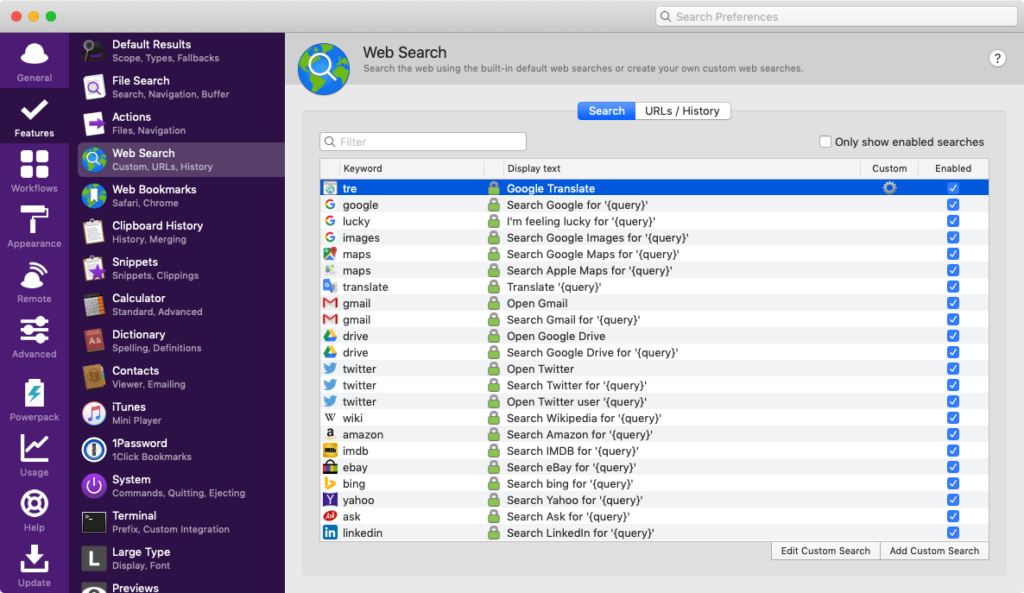
Alfredを起動したあとに「Keyword」の部分を入力、半角スペースを入れてその後にテキストを入力すれば、そのテキストで特定のサイト内検索ができます。
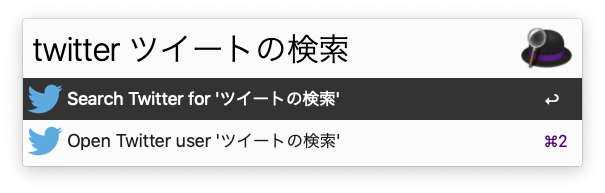
Keywordはダブルクリックで編集が可能です。
デフォルトで設定されているものはKeywordが長いので、2文字くらいまで短くしておくと入力しやすいです(「twitter」→「tw」など)。
カスタム検索(Custom Search)の追加
右下にある「Add Custom Search」を選択すると、カスタム検索の追加画面が表示されます。
それぞれ必要情報を入力していきましょう。
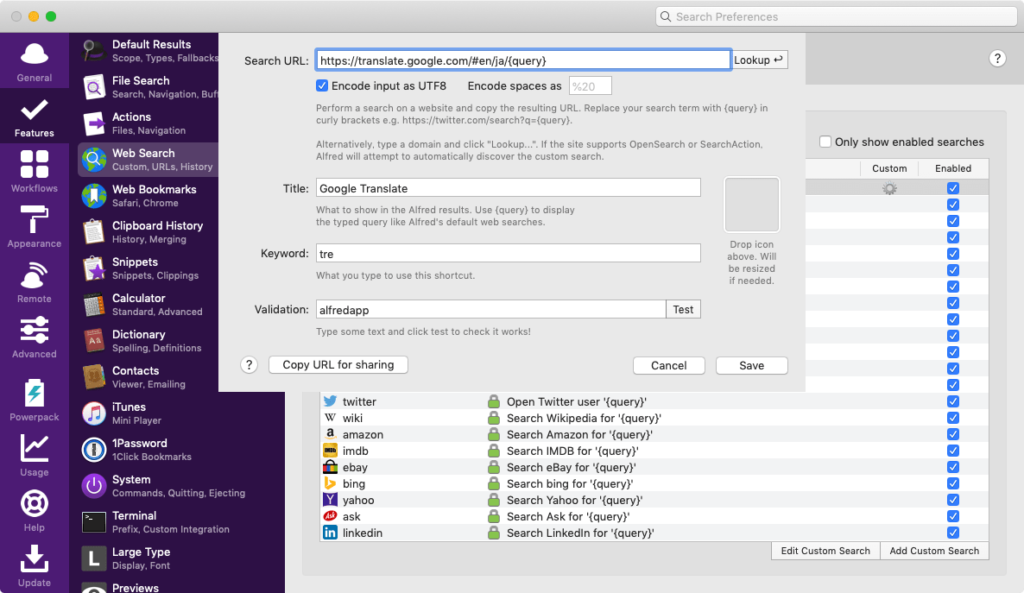
| 項目名 | 入力内容 | 備考 |
|---|---|---|
| Search URL | 検索するサイトのURL Alfredで入力するテキストが入る部分には{query}と入力 | |
| Title | カスタム検索のタイトル Alfredで検索する時に表示される | |
| Keyword | 最初に入力するキーワード | |
| Validation | ここにテキストを入力して「Test」を押すと、 {query}にテキストを入力した状態のリンクが開く | 検証用の仕組み |
| Drop icon | 検索時に表示するアイコンを設定 | 画像をドラッグするか、クリップボードからペーストすると設定できる |
| Copy URL for sharing | カスタム検索を他人にシェアする用のURLをコピーする |
カスタム検索のサンプル
いくつかカスタム投稿のサンプルを作成しました。
各カスタム検索名のリンクをクリックすると、Alfredにインストールできます。
| カスタム検索名 | キーワード | URL | 備考 |
|---|---|---|---|
| Google 翻訳(英和) | tre | https://translate.google.com/#en/ja/{query} | 英単語を入力すると日本語の翻訳ページが開く (キーワードはtranslate Englishの略) |
| Google 翻訳(和英) | trj | https://translate.google.com/#ja/en/{query} | 日本語を入力すると英語の翻訳ページが開く (キーワードはtranslate Japaneseの略) |
| Qiita 検索 | qiita | https://qiita.com/search?q={query} | |
| Webrandum 検索 | webrandum | https://webrandum.net/?s={query} | WordPressは「URL/?s={query}」で検索結果の表示が可能 (テーマが対応している必要あり) |
| Unsplash 検索 | us | https://unsplash.com/search/photos/{query} | |
| はてなブックマーク 検索 | hb | https://b.hatena.ne.jp/search/text?safe=on&q={query}&users=6 | users=6の部分の数字を変えると、ブックマーク数で絞り込める |
URL履歴
[Web Search]の「URSs / History」タブに行くと、URL履歴一覧が表示されます。
Alfredで直接URLを入力すると、検索ではなく直接サイトを開くことができます。
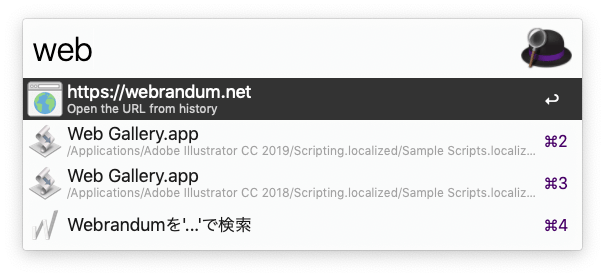
このURL履歴では、その今まで入力したURLの履歴が一覧として表示されます。
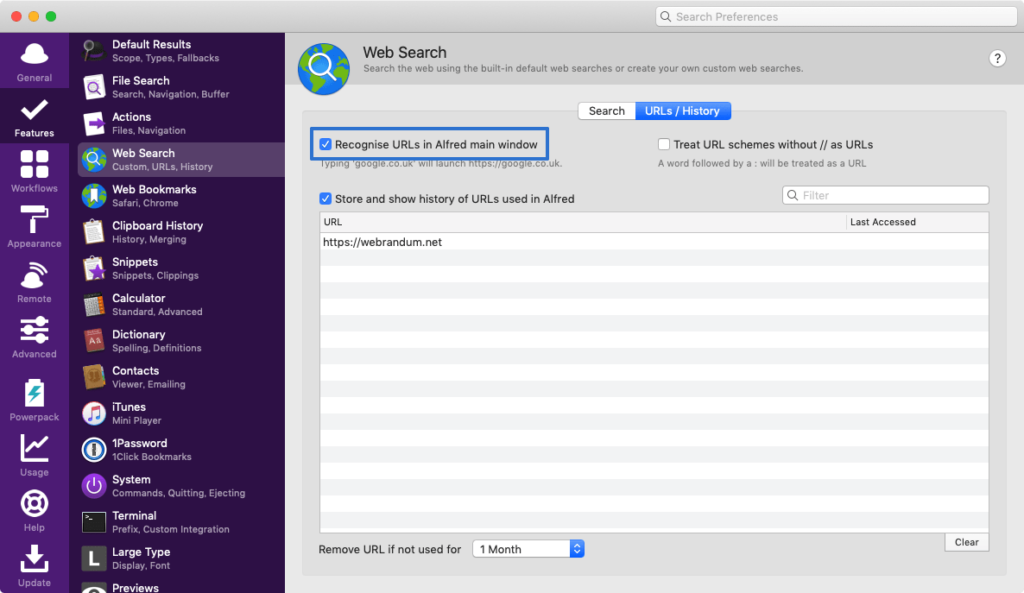
履歴が残ったURLは履歴が消えるまで、検索時の候補としてAlfredに表示されるようになります(選択するとサイトがGoogle Chromeで開く)。
「Remove URL if not used for」で期間を選択すると、履歴が消えるまでの時間を変更できますし、「Clear」ボタンを押すと履歴を削除できます。
個人的にこの機能は必要無さそうなので、「Recognise URLs in Alfred main window」のチェックを外して機能をオフにしています。
何かキーワードを設定できるなら使えそうなんですけどね。
Web Bookmarks
Web Bookmarksは、ブラウザのブックマークを検索してサイトを開ける機能です。
わざわざブラウザを開く必要がなくなったり、Alfredだとキーボード単体で特定のサイトを開けるので重宝しています。
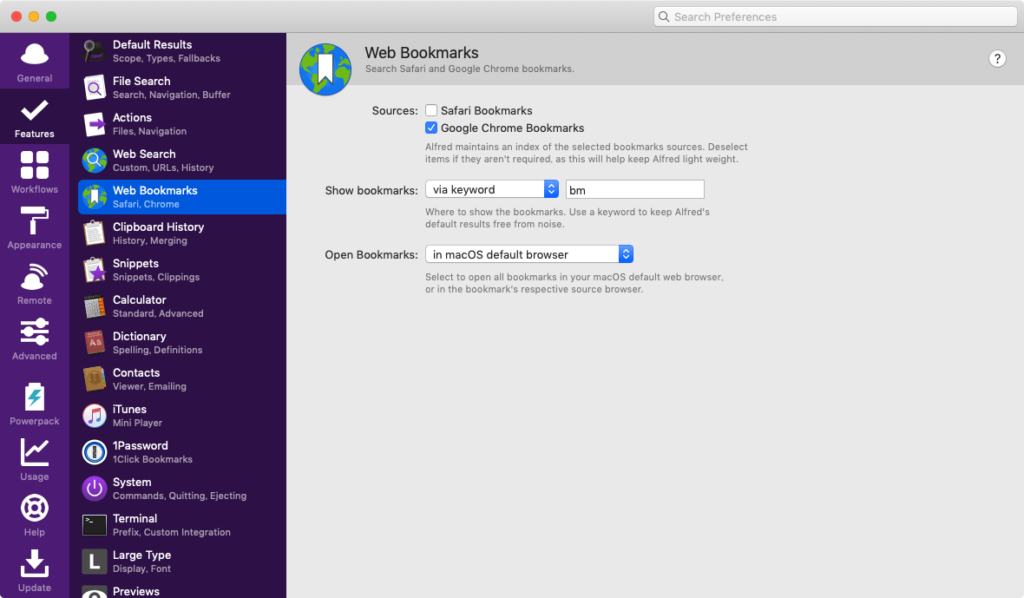
| 項目名 | 入力内容 | 備考 |
|---|---|---|
| Sources | 検索対象にしたいブラウザのブックマークを選択 | |
| Show bookmarks | 「in default results」だと普通に検索、 「via keyword」だと指定したキーワードを先頭に入力した後に検索 | 「via keyword」のデフォルトのキーワードは「bm」 |
| Open Bookmarks | 「in macOS default browser」だとデフォルトのブラウザ、 「in bookmark’s source browser」だとブックマークを設定しているブラウザが開く |


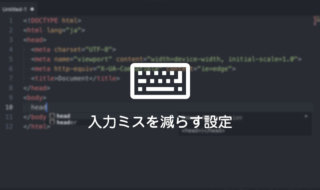 コーディング初心者が入力ミスを減らすためにできる設定
コーディング初心者が入力ミスを減らすためにできる設定 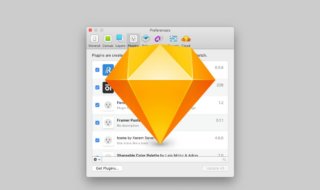 Sketchのプラグインを管理ツールを使わずに直接フォルダで管理する方法
Sketchのプラグインを管理ツールを使わずに直接フォルダで管理する方法 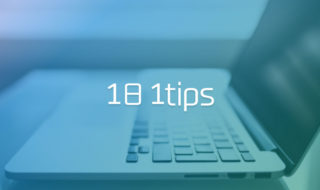 PC作業をする上でのちょっとした小技 #1日1Tips – 2019年6月
PC作業をする上でのちょっとした小技 #1日1Tips – 2019年6月 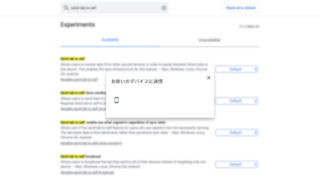 Google Chromeの「お使いのデバイスに送信」機能を使ってiPhoneに閲覧中のサイトを送信する方法
Google Chromeの「お使いのデバイスに送信」機能を使ってiPhoneに閲覧中のサイトを送信する方法 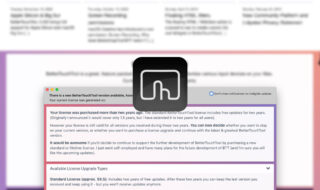 BetterTouchToolのライセンス・料金まとめ(BetterSnapToolやBTT Remoteによる無料ライセンス)
BetterTouchToolのライセンス・料金まとめ(BetterSnapToolやBTT Remoteによる無料ライセンス) 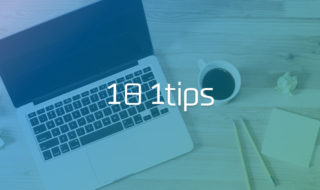 知っているとちょっと便利なMacの小技 #1日1Tips – 2019年8月
知っているとちょっと便利なMacの小技 #1日1Tips – 2019年8月 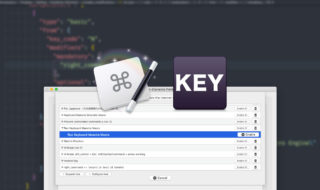 右側の修飾キーをフル活用!Karabiner-ElementsでKeyboard Maestroのマクロを発火させる方法
右側の修飾キーをフル活用!Karabiner-ElementsでKeyboard Maestroのマクロを発火させる方法 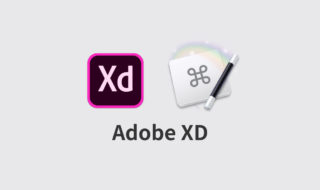 Adobe XD × Keyboard Maestroでここまでできる!ショートカットキーであらゆることを実現するマクロサンプル
Adobe XD × Keyboard Maestroでここまでできる!ショートカットキーであらゆることを実現するマクロサンプル 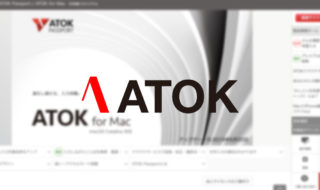 ATOK Passport / ATOK for Macで日々の文字入力をラクにする
ATOK Passport / ATOK for Macで日々の文字入力をラクにする  MacBook Proでディスプレイのサイズ調整をして作業スペースを広げる
MacBook Proでディスプレイのサイズ調整をして作業スペースを広げる  iTerm2で「Use System Window Restoration Setting」を設定しているとアラートが表示されて機能しない
iTerm2で「Use System Window Restoration Setting」を設定しているとアラートが表示されて機能しない  iPadで入力モードを切り替えずに数字や記号をすばやく入力する方法
iPadで入力モードを切り替えずに数字や記号をすばやく入力する方法  iPhoneやiPadでYouTubeの再生速度を3倍速や4倍速にする方法
iPhoneやiPadでYouTubeの再生速度を3倍速や4倍速にする方法  Keynoteで有効にしているはずのフォントが表示されない現象
Keynoteで有効にしているはずのフォントが表示されない現象  MacのKeynoteにハイライトされた状態でコードを貼り付ける方法
MacのKeynoteにハイライトされた状態でコードを貼り付ける方法  iTerm2でマウスやトラックパッドの操作を設定できる環境設定の「Pointer」タブ
iTerm2でマウスやトラックパッドの操作を設定できる環境設定の「Pointer」タブ  AirPodsで片耳を外しても再生が止まらないようにする方法
AirPodsで片耳を外しても再生が止まらないようにする方法  DeepLで「インターネット接続に問題があります」と表示されて翻訳できないときに確認すること
DeepLで「インターネット接続に問題があります」と表示されて翻訳できないときに確認すること  Ulyssesの「第2のエディタ」表示を使って2つのシートを横並びに表示する
Ulyssesの「第2のエディタ」表示を使って2つのシートを横並びに表示する  1Passwordでウェブサイトの入力フォームを一瞬で入力する方法
1Passwordでウェブサイトの入力フォームを一瞬で入力する方法  Notionログイン時の「マジックリンク」「ログインコード」をやめて普通のパスワードを使う
Notionログイン時の「マジックリンク」「ログインコード」をやめて普通のパスワードを使う  AlfredでNotion内の検索ができるようになるワークフロー「Notion Search」
AlfredでNotion内の検索ができるようになるワークフロー「Notion Search」  Gitで1行しか変更していないはずのに全行変更した判定になってしまう
Gitで1行しか変更していないはずのに全行変更した判定になってしまう  Macでアプリごとに音量を調節できるアプリ「Background Music」
Macでアプリごとに音量を調節できるアプリ「Background Music」  Macのターミナルでパスワード付きのZIPファイルを作成する方法
Macのターミナルでパスワード付きのZIPファイルを作成する方法  SteerMouseの「自動移動」機能で保存ダイアログが表示されたら自動でデフォルトボタンへカーソルを移動させる
SteerMouseの「自動移動」機能で保存ダイアログが表示されたら自動でデフォルトボタンへカーソルを移動させる  iPhoneでタッチが一切効かなくなった場合に強制再起動する方法
iPhoneでタッチが一切効かなくなった場合に強制再起動する方法  Google Chromeのサイト内検索(カスタム検索)機能を別のプロファイルに移行する方法
Google Chromeのサイト内検索(カスタム検索)機能を別のプロファイルに移行する方法